Если вам нужно протестировать приложение, для работы которого необходима флешка, но под рукой ее нет, вы можете создать флешку виртуальную. Первым делом скачайте с официального сайта www.ltr-data.se/opencode.html/#ImDisk утилиту-эмулятор ImDisk Virtual Disk Driver и установите. Процедура установки предельно проста и автоматизирована. Установив тулзу, откройте классическую панель управления (можно использовать команду control).
И переключитесь в режим отображения «Крупные значки», если этого не было сделано раньше.
Запустите добавленный на панель апплет ImDisk Virtual Disk Driver.
Нажмите в открывшемся окошке утилиты кнопку «Mount new...».
Откроется новое окно, в котором в поле «Mount new virtual disk» нажмите кнопку в виде троеточия.
Далее в окне обзора Проводника указываем путь сохранения виртуального диска и даем ему название, например, disk.img. Название может быть любым, но расширение должно всегда быть IMG. После нажатия «Открыть» вы получите сообщение «Такой файл не существует. Хотите создать этот файл?». Нажмите «Да». Итак, первая подготовительная фаза создания диска выполнена, можно продолжать настройку.
В поле «Drive letter» задаем букву диска, в поле «Size of virtual disk» выставляем размер контейнера в мегабайтах, гигабайтах или других доступных значениях. Затем в качестве значения опции «Device type» выставляем «Harddisk volume», а для опции «Image file access» выставляем «Virtual disk drive accesses image file directly». Остальные параметры оставляем по умолчанию и жмем «OK».
В результате в указанном расположении будет создан образ с расширением IMG.
И в «Этом компьютере» появится новый локальный диск с заданной буквой.
По умолчанию созданный диск-контейнер не только пуст, но и не содержит никакой файловой системы, которую нужно будет создать.
Для этого открываем его двойным кликом и даем согласие в диалоговом окошке отформатировать виртуальный накопитель. Выбираем, если потребуется, нужную файловую систему, жмем «Начать» и подтверждаем действие. После форматирования образом можно будет пользоваться как виртуальной флешкой.
К сожалению, после перезагрузки образ будет автоматически отсоединен, поэтому вам придется смонтировать его повторно.
Для этого опять запускаем в панели управления апплет ImDisk Virtual Disk Driver, опять жмем «Mount new...», так же указываем путь к уже существующему образу IMG. А вот все остальные настройки оставляем без изменений и нажимаем «OK».
Эту процедуру можно упростить, а при желании и автоматизировать, воспользовавшись быстрой командой:
imdisk -a -f C:\disk.img -m I:
Только не забудьте заменить в ней путь к образу.

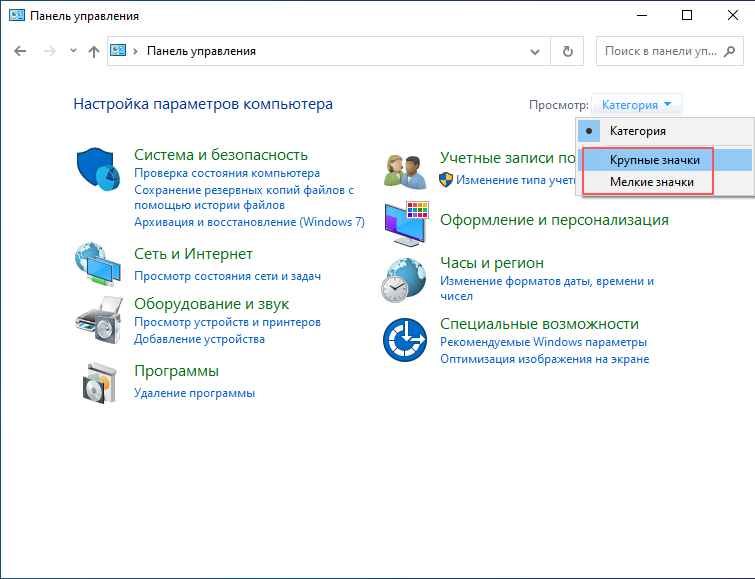
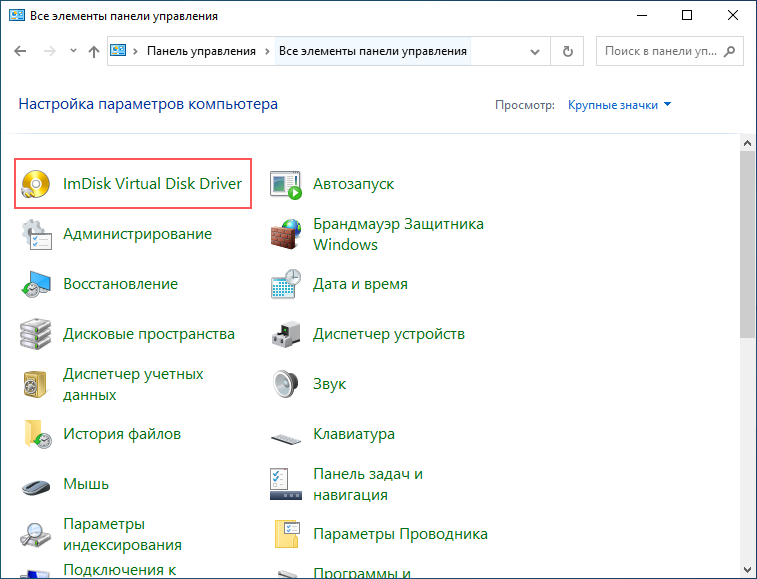
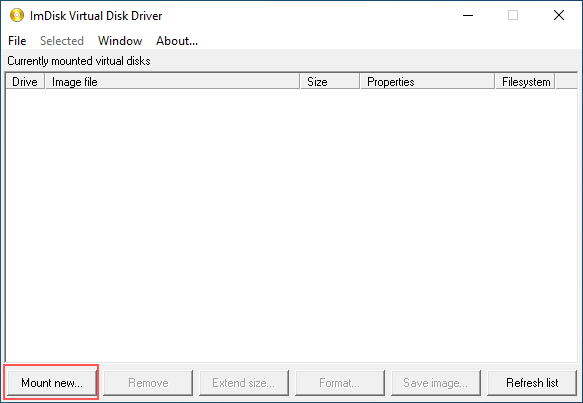
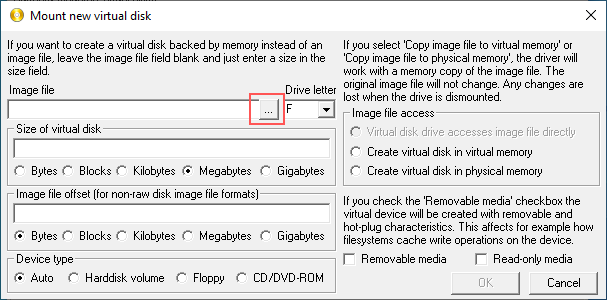
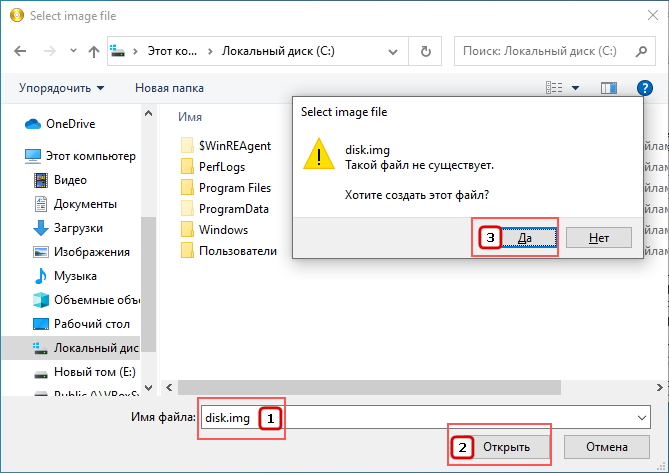
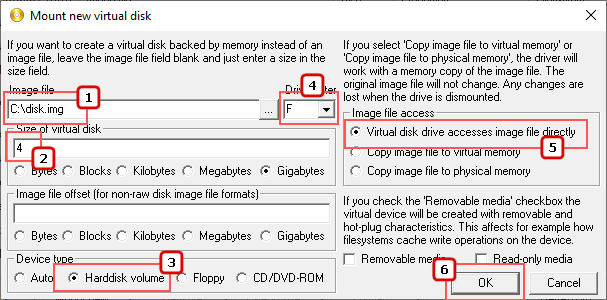
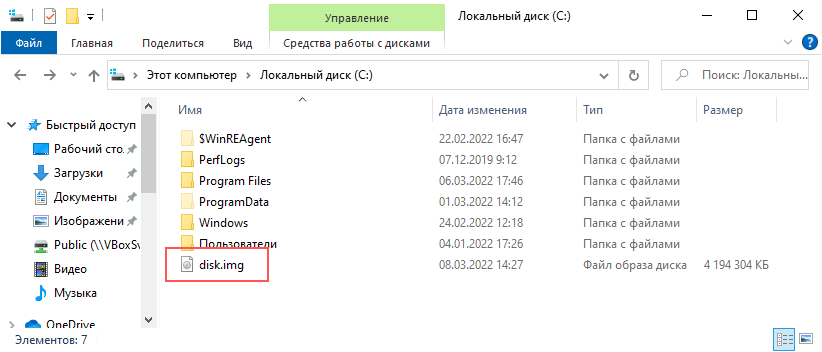
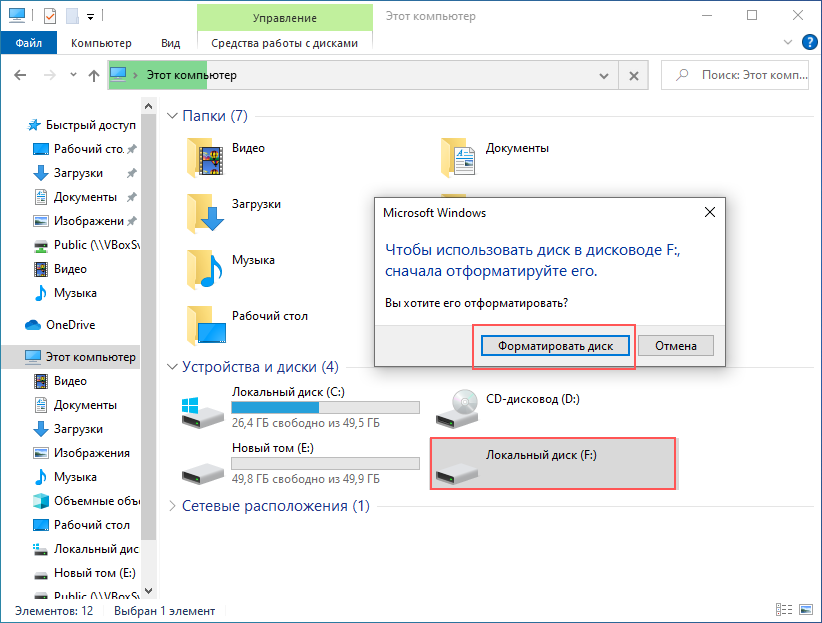
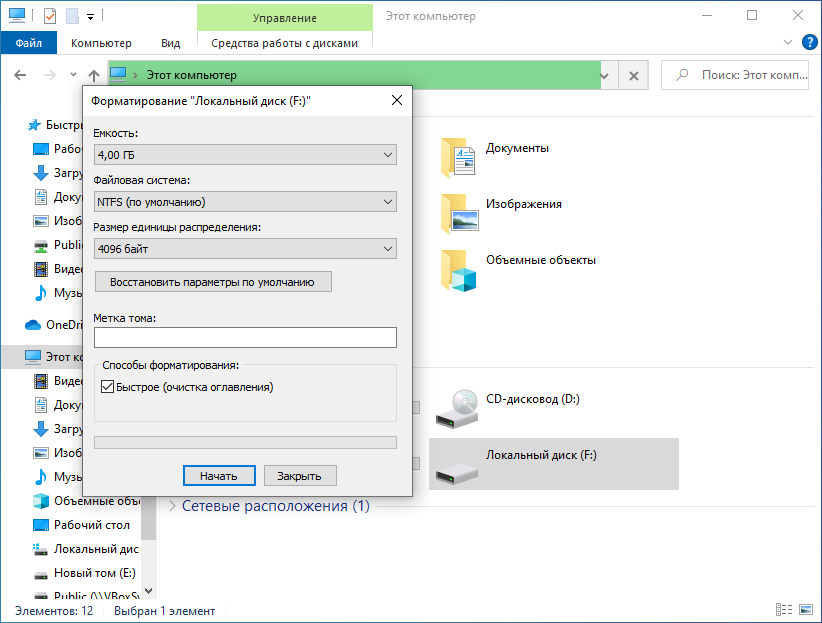
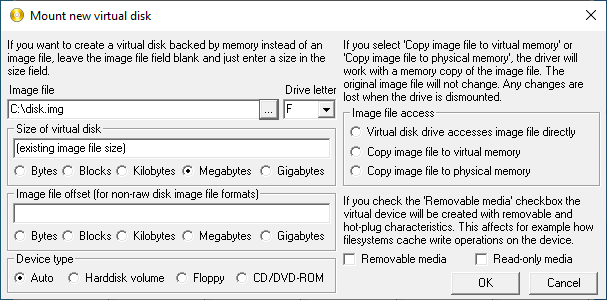
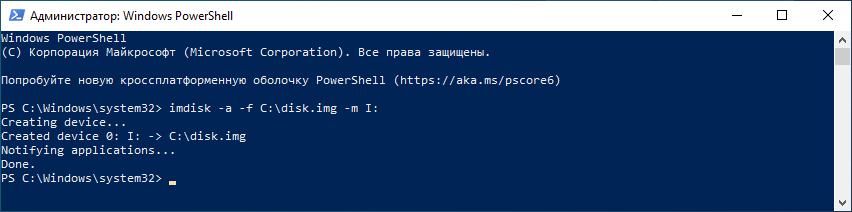
Добавить комментарий